Wie wir wissen, können wir mit Excel 2010 viele Vorgänge und Berechnungen in unseren Arbeitsblättern automatisieren. Dies macht es zum idealen Werkzeug, um verschiedene Arten von Dokumenten zu speichern, die Zahlen und Vergleichstabellen enthalten.
Die Funktionen in Excel 2010 sind nicht mehr als vordefinierte Formeln, die direkt von der Anwendung erstellt werden. Dies erspart uns den Aufwand, die Berechnung zu überlegen und durchzuführen, einen Algorithmus zu generieren und als Formel anzuwenden.
Funktionen
Um mit Funktionen arbeiten zu können, benötigen wir ein Arbeitsblatt mit Daten. Wir können alles verwenden, was wir erstellt haben. Zu Demonstrationszwecken können wir jedoch das folgende verwenden, das wir im Bild sehen. Sie können ein Replikat in ihrem Excel 2010 erstellen, damit wir fortfahren können Die Beispiele:
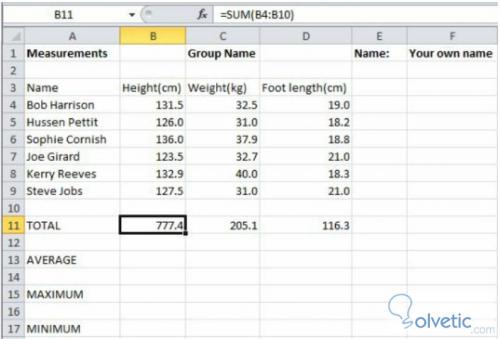
Hier sehen wir, dass wir mehrere Felder haben, um ein TOTAL- Feld, ein AVERAGE- Feld, ein MINIMUM- Feld (Minimum) und ein MAXIMUM- Feld (Maximum) zu summieren .
Fangen wir an, die Spalten zu summieren. Dazu folgen wir den folgenden Schritten.
- Klicken Sie auf das Feld B11 .
- Drücken Sie die Taste oder.
- Schreiben = Summe (
- Treffen Sie in dieser Spalte eine Auswahl der Felder, die Sie hinzufügen möchten, und ziehen Sie die Maus darüber.
- Dann schreiben wir ) , um die Funktion zu schließen.
- Wir klicken erneut auf B11 und wir haben die Funktion erledigt.
Jetzt werden wir die Durchschnittsfunktion implementieren. Diese Funktion dient dazu, einen Durchschnitt der Werte in den Spalten zu bilden, die wir für die Berechnung auswählen. Dies ist sehr nützlich, da wir damit Durchschnittskosten, Durchschnittseinkommen usw. zeichnen können. Um es zu benutzen, folgen wir den folgenden Schritten.
- Klicken wir auf die Zelle B13 des Beispiels.
- Lassen Sie uns jetzt schreiben = Durchschnitt (
- Dann treffen wir die Auswahl der Felder in der Spalte, die berücksichtigt werden müssen, um den Durchschnittswert zu erhalten.
- Wir schreiben ) , um die Funktion zu beenden.
- Drücken Sie die Eingabetaste und wir haben unsere Funktion angewendet.
Sehen wir uns ein Bild davon an, wie dieser Prozess ablief:
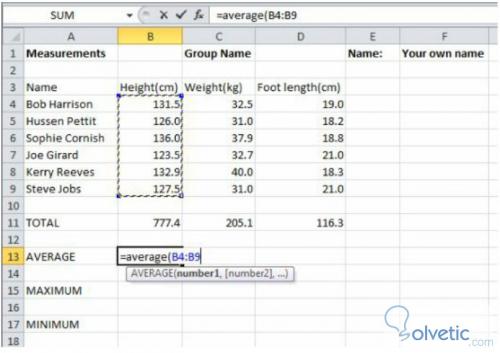
Sobald der richtige Wert ermittelt wurde, müssen wir diesen Vorgang für die anderen Spalten wiederholen, die zum Ermitteln des Durchschnittswerts erforderlich sind, im Fall von Beispiel C13 und D13 .
Sobald wir diese Werte erhalten haben, müssen wir fortfahren, um die Maximal- und Minimalwerte der Spalten zu erhalten. Dazu können wir die folgenden Schritte ausführen.
Bei dieser Gelegenheit werden wir zeigen, wie man den Maximalwert erhält und sie selbst den Minimalwert erhalten lassen, die Funktion für den Maximalwert ist max und für den Minimalwert ist es min .
Befolgen Sie die folgenden Schritte, um den Maximalwert zu erhalten:
- Klicken Sie auf Zelle B15 .
- Schreiben = max (
- Dann wählen wir die Felder der Spalte aus, die in die Berechnung eingehen müssen, indem wir die Maus ziehen.
- Wir schreiben )
- Drücken Sie die Eingabetaste .
- Und wir müssen bereits den von der Funktion berechneten Wert haben.
Sobald dies erledigt ist, müssen wir es für die Zellen C15 und D15 wiederholen, um das vollständige Bild zu erhalten.
Sehen wir uns zur Bestätigung das folgende Bild an.
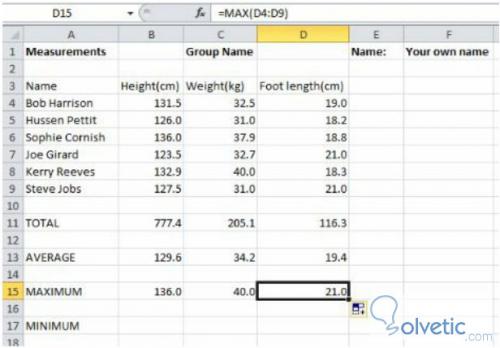
Damit haben wir dieses Tutorial abgeschlossen, in dem wir gelernt haben, wie man Funktionen einfügt. Die hier genannten sind nur ein kleiner Ausschnitt dessen, was wir mit Excel 2010 zum Zeitpunkt der Erstellung unserer Tabellenkalkulationen erreichen können.